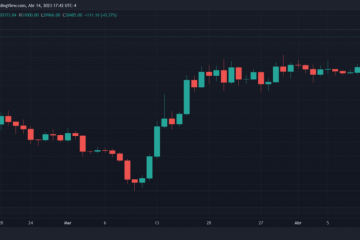Chromebook là thiết bị rất tiện lợi để mang theo khi đi du lịch. Hầu hết đều nhỏ gọn và nhẹ, đủ để nhét vào túi cá nhân hoặc mang theo của bạn và đủ đơn giản để sử dụng mà bạn có thể tin tưởng sẽ tạo điều kiện thuận lợi cho những việc bạn cần làm với chúng.
Gần đây, tôi đã thực hiện một chuyến đi. tôi qua các múi giờ ở Hoa Kỳ Khi tôi đến điểm đến của mình, tôi nhận thấy rằng thời gian trên điện thoại của tôi đã thay đổi để khớp với múi giờ địa phương. Tuy nhiên, thời gian trên Chromebook của tôi vẫn bị kẹt vào giờ Miền Đông, là múi giờ của bang nhà tôi. Vì vậy, tôi đã kiểm tra cài đặt Chromebook của mình và nhận thấy rằng thiết bị này sử dụng giờ miền Đông làm múi giờ tĩnh. Tất nhiên, điều này không phải là tối ưu khi đi du lịch, vì nó ngăn thiết bị áp dụng múi giờ chính xác cho nơi bạn đang ở tại thời điểm đó. Do đó, để Chromebook của bạn tự động thay đổi giờ hệ thống khi bạn di chuyển qua các múi giờ, hãy làm như sau:
Truy cập cài đặt Chromebook của bạn và cuộn xuống sang phần Nâng cao ở bên trái. Nhấp vào Nâng cao rồi nhấp vào “Ngày và giờ” hiện sẽ xuất hiện ngay bên dưới. Tiếp theo, nhấp vào “Múi giờ” sau đó sẽ đưa bạn đến hai tùy chọn: “Đặt tự động” và “Chọn từ danh sách.”
Để đảm bảo thời gian tự động thay đổi mà bạn không cần phải làm bất cứ điều gì theo cách thủ công , chọn tùy chọn “Đặt tự động” . Tùy chọn này có một menu thả xuống với hai cài đặt: “Sử dụng địa chỉ IP của bạn để xác định vị trí” là cài đặt mặc định và “Sử dụng Wi-Fi hoặc mạng di động để xác định vị trí.” Thông thường, bạn có thể tin tưởng rằng việc sử dụng phương pháp địa chỉ IP sẽ xác định chính xác vị trí của bạn, nhưng để có độ chính xác cao hơn hoặc nếu bạn sử dụng VPN, phương pháp tốt nhất là yêu cầu mạng dữ liệu hoặc Wi-Fi tìm thấy vị trí của bạn.
Tôi chỉ muốn thực hiện các bước! Mở cài đặt của Chromebook Cuộn xuống Nâng cao> Ngày và giờ Trong “Múi giờ” chọn “Đặt tự động” Từ dr từ chối, chọn “Sử dụng địa chỉ IP của bạn để xác định vị trí” hoặc “Sử dụng Wi-Fi hoặc mạng di động để xác định vị trí” nếu bạn đang sử dụng VPN hoặc muốn độ chính xác cao hơn.
Thực hiện theo các bước trên sẽ đảm bảo rằng thời gian trên Chromebook của bạn sẽ luôn cập nhật theo giờ địa phương. Sau khi bạn trở về nhà, thời gian của hệ thống cũng sẽ thay đổi theo và cài đặt này sẽ vẫn bật trừ khi bạn thay đổi lại.
Ảnh nổi bật của Luis Cortes trên Unsxtplash a>
Bài đăng mới nhất